Как создать папку на компьютере?
Папка – это удобный инструмент для упорядочивания файлов. Его можно сравнить с полками в шкафу. На каждом месте лежать вещи, положенные по определенному принципу, который устанавливает владелец.
Например, в папке “Фото из Сочи” – лежат 3 000 тысячи фотографий с отпуска. А в папке “Командировка на Север” – 1 800 снимков с рабочей поездки.
Если не создать отдельные папки и помещать их в одно место, например на флешку, то фотографии будут перемешаны. Следовательно трудно будет найти необходимые файлы.
А теперь представьте, что начальник попросил скинуть фотоотчет о поездке на Север. Не будете же вы выбирать из 4 800 фоток по одной 1 800? Так можно и с ума сойти!
Все вышесказанное относится не только к фотографиям, но и к любым видам информации: музыке, фильмам, программам и другим различным файлам.
Правильно! Учимся создавать:
Как создать папку на компьютере?
Если вы ещё совсем компьютерный новичок, то вам нужно знать, как создавать папки. Ведь в них мы можем хранить файлы по тематикам. В одной фотки, в другой музыку, фильмы, в третьей документы и так далее.
Чтобы создать папку на компьютере нам первым делом нужно перейти на рабочий стол, для этого нужно закрыть все программы и файлы. Вы видите перед собой главную картинку компьютера, это и есть рабочий стол. Тут в основном расположены ярлыки для запуска различных программ.
Нажмите по пустому месту рабочего стола правой кнопкой мыши и выберите пункты « Создать », а потом « Папку ».

Папка тут же появится и сразу можно дать ей имя. Поменяйте раскладку клавиатуры с английского на русский или наоборот и введите любое (лучше тематическое) название.
Я создал папку на рабочем столе для хранения музыки, поэтому так её и назвал.

Мы конечно можем изменить имя, нажав правой кнопкой и выбрав пункт « Переименовать ».

Кроме этого можно ей присвоить красивый значок. Нужно выбрать следующий пункт « Свойства ».

А в открывшемся окне перейти на вкладку « Настройка », там выбрать кнопку « Сменить значок ».

И выбрать любой из списка. Потом нажать два раза ОК .

Папка стала наиболее симпатична.

Также можно создать папку в компьютере на каком-нибудь диске. Открываем Компьютер через Пуск или значок на рабочем столе. Потом переходим на любой диск. Вверху вы можете найти кнопку «Создать папку», но кроме этого, естественно можете через клик правой кнопкой мыши выбрать пункты Создать и Папку .
Как создать папку на рабочем столе
Как мы утверждали ранее создать папку процесс не сложный. Для этого:
1) Переходим на рабочий стол, свернув все окна.
2) Теперь нажимаем правой кнопкой мыши на пустое пространство на рабочем столе.
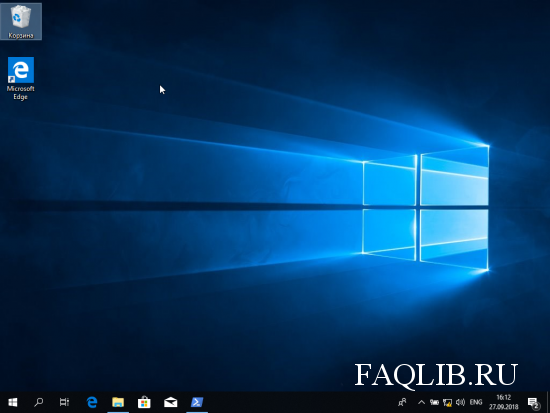
3) В появившимся окне выбираем пункт «Создать», а затем «Папку».

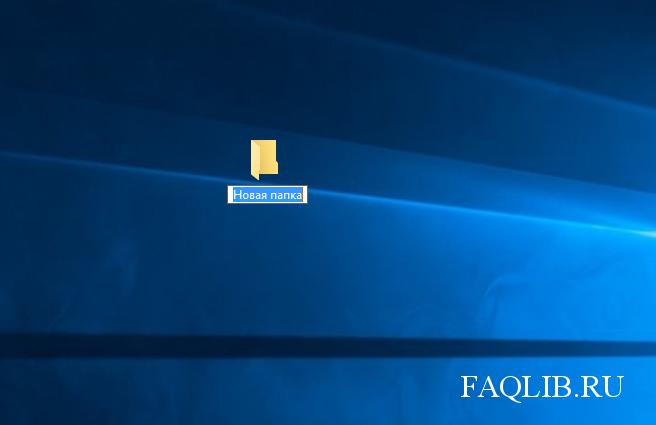
MediaMonkey Standard
Это отличное программное обеспечение, которое упрощает сортировку песен на компьютере. Инструмент имеет мощный, но простой пользовательский интерфейс, помогающий организовать музыкальные файлы, найти тексты песен или отсутствующие обложки альбомов.
MediaMonkey может управлять как большими, так и небольшими коллекциями аудиофайлов на жестком диске. Программу легко настроить с помощью скинов, плагинов, визуализаций. Бесплатная версия имеет несколько замечательных функций:
- Управление большим количеством MP3 треков.
- Запись компакт-дисков, загрузка музыки, подкастов.
- Автоматический поиск метаданных.
- Управление библиотекой на основе музыкального жанра.
- Синхронизация через Wi-Fi с устройствами Android, iPad.
- Возможность конвертации аудиотреков.
- Поиск дубликатов и пропущенные тегов.
Gold версия MediaMonkey поддерживает все функции, предоставляемые в бесплатной версии, с некоторыми заметными дополнениями:
- Точное копирование любого носителя с помощью базы данных Accurate-rip.
- Поддержка настроенных коллекций.
- Предоставление общего доступа к устройствам с использованием UPnP / DLNA.
- Расширенный поиск, автосоздание списков воспроизведения.
- Виртуальный CD / превью, таймер сна.
- Неограниченные возможности кодирования MP3.
- Автоматический органайзер библиотеки (как фоновый процесс).
Видео по теме
Друзья, первые два раздела мы написали специально для начинающих пользователей, если же у вас опыта чуть больше – рекомендую пробежаться глазом и по этим методам. Вдруг, вы чего-то не знали.
В Проводнике
Вообще способ с мышью работает не только на рабочем столе – подходит абсолютно для любого места на компьютере или ноутбуке. И зачастую он самый удобный. Но в «Проводнике» всех версий Windows есть отдельная кнопка создания папки. Лично я таким методом не пользуюсь, ну мало ли будет полезным. Суть:
- Переходим в нужную папку.
- Смотрим по сторонам Проводника и ищем пункт «Новая папка» или «Создать» (у меня на Windows 11 этот пункт называется «Создать»).
- Создаем новую папку.
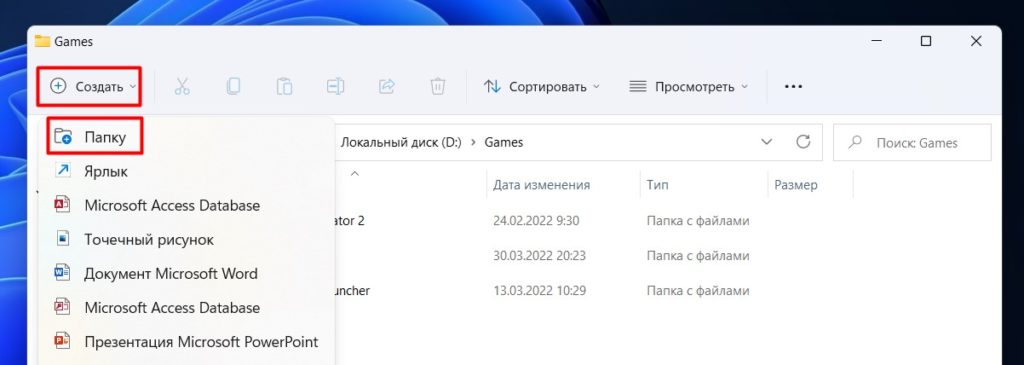
Горячие клавиши
Без этого тоже никуда. Для создания зажимаем последовательно клавиши в нужной папке:
Командная строка
Для создания папки через командую строку используется команда:
Например, мы находимся в корне диска C://, вписываем команду
В этом случаем в корне диска C:// создастся папка «wifigid». Если нужно использовать конкретный путь:
Здесь уже папка «wifigid» будет создана уже в корне диска D://. Для создания папки на рабочем столе используем команду:
Далее вы самостоятельно разберетесь как сделать нужное для себя. Дебри построения путей в командной строке не является темой этой статьи.









